في أيلول من كلِّ سنة، تُتحِفُنا شركة Apple بإطلاق أحدث ابتكاراتها. ويتكرَّر الحدَث ذاته هذه السنة كذلك حيث تقدِّم Apple أحدث إصداراتها هاتف iPhone 11. ويتميَّز تصميم هاتف iPhone الجديد بشاشةٍ شديدة الحساسيَّة، وكاميرا مُبتكَرة، وأداءٍ مُحَسَّن والكثير من المزايا الأخرى. وقبل الاستمتاع بالتَّعرُّف على مزايا iPhone 11، يتوجب عليك إجراء عملية ضرورية للغاية وهي - نقل البيانات من هاتف iPhone السَّابق وحفظها على هاتف iPhone الجديد. ففي الآونة الأخيرة، لفت تطبيق LINE أنظار المُستَخدمين إليه ويستخدمه غالبيتنا للتواصل مع الأصدقاء ورُفقَاء العمل.
ونتيجةً للإقبال المُتَزايد على استخدامه، فإنَّ معرفة كيفية نقل محادثات LINE من هاتف iPhone سابق وحفظها على iPhone 11 هو أمرٌ ضروري للغاية. وفي هذا المقال، اقترحنا ثلاث طُرقٍ ناجحة يمكنك استخدامها لإرسال بياناتك على تطبيق LINE وحفظها على هاتف iPhone 11 الجديد
نقل سجل دردشة تطبيق LINE؟ أيُّ الطُّرق الأكثر استخداماً؟
هناك ثلاث طرقٍ مَضمونة قادرة على نقل رسائل LINE من هاتف iPhone سابق وحفظها على هاتف iPhone الجديد. وهي -
- برنامج نقلٍ كبرنامج Dr.Fone - WhatsApp Transfer
- خدمة موقع iCloud
- برنامج iTunes
حسناً، إن خدمة iCloud وبرنامج iTunes هما الطريقتان المُتَداولتان لنقل البيانات من هاتف iPhone إلى iPhone آخر. ولكلٍّ منهما أسلوباً مُتَّبعَاً في نقل البيانات إلى هاتف iPhone الجديد. وبخلاف ماهو مُتعارفٌ عليه في iTunes وiCloud، يُتيح لك برنامج Dr.Fone نقل رسائل تطبيق LINE بشكلٍ انتقائي. وفضلاً عمَّا ذُكِر، يُقدِّم لك البرنامج ميزة مُعاينة المحادثات قبل استعادتها أو إرسالها إلى هاتفٍ جديد.
وباستخدام برنامج iTunes، فإنَّ البيانات الأُخرى كالصور، ومقاطع الفيديو، وكذلك المقاطع الصوتية بالإضافة لرسائل تطبيق LINE سَيتم استعادتها إلى هاتفك الجديد. لذلك، إن كنت تودُّ نقل سجل دردشات LINE وحسب، فليس برنامج iTunes بالخيار المناسب لتنفيذ هذه المهمَّة. ومن الأنسب استخدام برنامج Dr.Fone، لإنجازها.
وبما أنك الآن قد كوَّنت فكرةً عامَّة عن الطُّرُق الممكنة التي يُمكنك استخدامها لنقل بيانات LINE وحفظها على هاتف iPhone 11. فقد حان الوقت للخوض في التفاصيل ومعرفة كيفية نقل سجل دردشاتك من هاتف iPhone السابق وحفظها على الهاتف الجديد.
الطريقة 1: طريقة سريعةٌ جداً لنقل دردشة تطبيق LINE وحفظها على هاتف iPhone 11
إن كنت تبحث عن الطريقة الأسهل، والأسرع والأضمن لنقل رسائلك المحفوظة على تطبيق LINE وحفظها على هاتف iPhone الجديد، فإن برنامج Dr.Fone - WhatsApp Transfer جدير بثقتك. فلقد صُمِّمَ البرنامج خصِّيصاً لمساعدة المستخدمين في استعادة رسائل وسائطهم الاجتماعيَّة من هاتف iPhone/iPad إلى هاتف iPhone/iPad مباشرةً وبسرعةٍ فائقة. فبالإضافة لتطبيق LINE، يدعم البرنامج النَّسخ الاحتياطي لبيانات وسائل التواصل الاجتماعي الأخرى واستعادتها كذلك، والتي تشمل تطبيقات WhatsApp، وViber، أو Kik. إلَّا أنَّ الميزة الأفضل للبرنامج تتمثَّل في قدرتك على نقل بياناتك بشكلٍ انتقائي من هاتفٍ سابق وحفظها على هاتف iPhone الجديد. والتعريف بكيفية تنفيذ ذلك بنقرة واحدة باستخدام برنامج Dr.Fone - WhatsApp Transfer .
ولتعلُّم كيفية نقل رسائل تطبيق LINE وحفظها على iPhone 11 بسرعة، ابدأ بتحميل برنامج Dr.Fone - WhatsApp Transfer واتَّبع الخطوات المَذكورة أدناه -
َالخطوة 1: بعد تثبيت البرنامج على حاسوبك، افتحه وأَوصِل هاتفك السابق بالحاسوب مُستَخدماً كابلاً رقميَّاً عالي الدِّقة. بعد ذلك، أنت بحاجة للنقر على خيار “WhatsApp Transfer” من واجهة مستخدم البرنامج الرئيسيَّة.

الخطوة 2: حالما يتعرَّف البرنامج على هاتفك، انقر على علامة تبويب تطبيق LINE ثم انقر على خيار “النسخ الاحتياطي” لأخذ نسخة احتياطية لكافة محادثات تطبيق LINE من هاتف iPhone السابق وحفظها على الحاسوب.
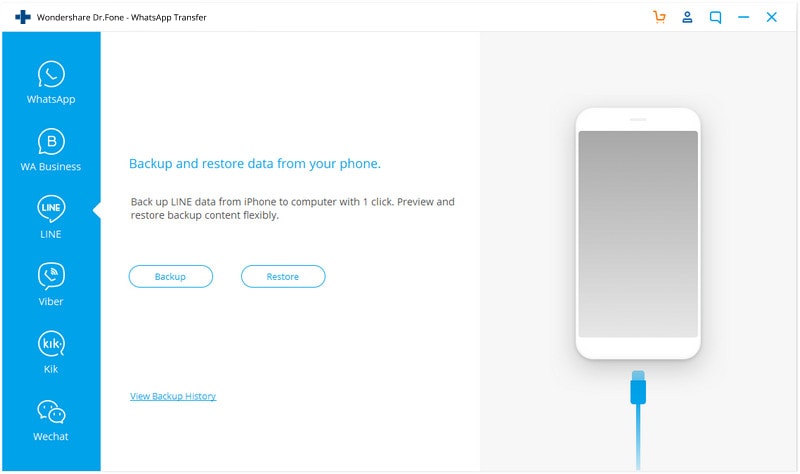
ثم، اقطع اتصال هاتف iPhone السابق وأوصِل هاتف iPhone 11 الجديد بالحاسوب. وعلى ذات واجهة مستخدم البرنامج، انقر على خيار “استعادة” لاستئناف عملية الاستعادة.
الخطوة 3: بعد نقرك على خيار الاستعادة، ستظهر لك على الشاشة قائمة تتضمن كل ملفات النسخ الاحتياطي المُتَعَلِّقة بتطبيق LINE واختر منها الملف المطلوب ثم انقر على خيار “معاينة” إن أحببت استعراض الملف قبل البدء بعملية الاستعادة. وفي الخطوة التالية، انقر على زر “التالي” للسماح للبرنامج بالبحث عن ملف النسخة الاحتياطية المُحدَّدة.
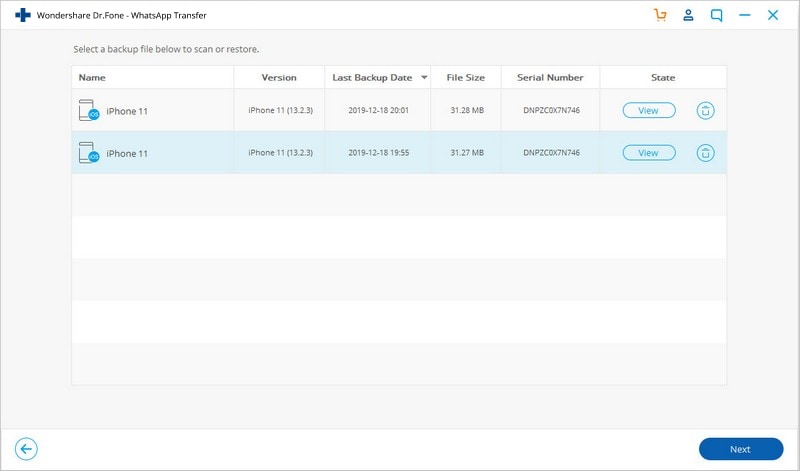
الخطوة 4: بعد انتهاء عملية البحث، يُمكنك استعادة بياناتك على تطبيق LINE. لذلك، حدِّد بالنقر على البيانات المُرَاد استعادتها وانقر على زر “استعادة إلى الجهاز”.
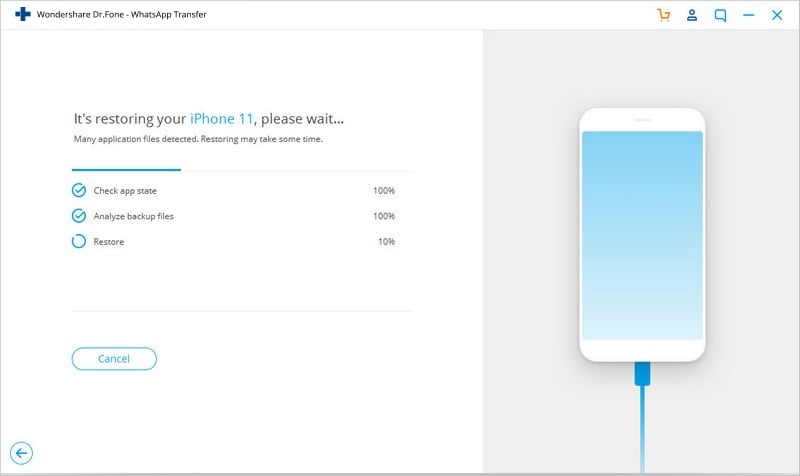
ملاحظة: قبل كلِّ شيء عليك إيقاف تشغيل خاصيّة “Find My iPhone” على هاتفك لاستعادة رسائلك على تطبيق LINE وحفظها على هاتفك iPhone 11 الجديد.
الطريقة 2: استعادة دردشات LINE وحفظها على هاتف iPhone 11 عن طريق حسابك على iCloud
تتطلَّب هذه الطريقة استخدام خاصيَّة نسخ LINE احتياطيَّاً على iCloud لنقل دردشات LINE وتخزينها عليه من هاتف iPhone سابق إلى iPhone 11. وفيما يلي الخطوات الواجب اتِّباعها لإنجاز عملية النقل
َالخطوة 1: تأكد إن كنت قد سَبق وفعَّلت ميزة نسخ iCloud الاحتياطي على هاتِفَي iPhone السابق والجديد ومن أنّهما مُتَّصلان بشبكة اتصالٍ لاسلكيَّة.
الخطوة 2: افتح تطبيق LINE، على هاتفك السِّابق.
الخطوة 3: بعد أن فتحت التطبيق، انقر على خيار “مزيد” > “إعدادات” > “الدردشات و المكالمات الصوتية” > “النسخ الاحتياطي لسجل الدردشة” > “النسخ الاحتياطي الآن”.
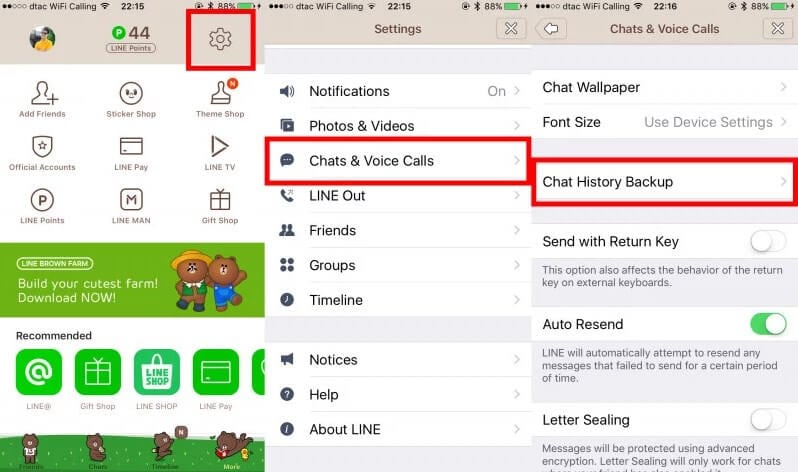
الخطوة 4: افتح تطبيق LINE، على هاتف iPhone الجديد.
الخطوة 5: بعد ذلك، سجِّل دخول إلى حسابك واتَّبع التعليمات لإتمام ضبط إعدادات حسابك.
الخطوة 6: انقر على خيار “استعادة سجل الدردشة للنسخ الاحتياطي” عند تلقيك رسالة التنبيه على الشاشة.
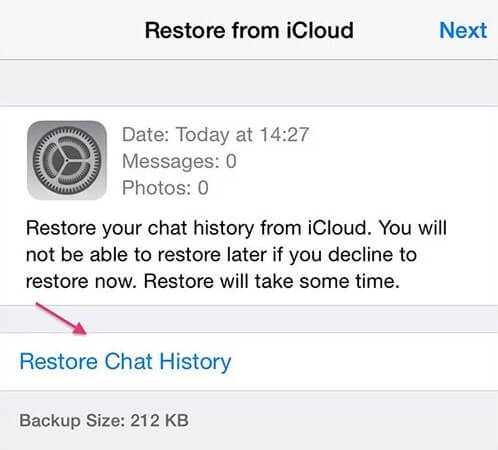
ما سَبق شَرحُه كان الطريقة التي يُمكنك من خلالها استعادة رسائلك على تطبيق LINE من هاتف iPhone سابق وحفظها على iPhone 11 باستخدام نسخ iCloud الاحتياطي. وكما تُلاحظ فإنه ليس بمقدورك إجراء عملية الاستعادة بشكلٍ انتقائي، بعكس ما هو ممكن على برنامج Dr.Fone - WhatsApp Transfer.
الطريقة 3: إرسال دردشات LINE إلى هاتف iPhone باستخدام برنامج iTunes
بمقدورك كذلك استخدام برنامج iTunes لنقل بيانات تطبيق LINE وحفظها على هاتف iPhone 11 من هاتف iPhone سابق. قبل أن تستأنف العملية، استوثق من أنك تستخدم الإصدار الأحدث من برنامج iTunes. وإن كان الأمرُ كذلك، فاتَّبع الخطوات المُدرَجَة أدناه لتَعلُّم كيفية نقل رسائلك على LINE وحفظها على هاتف iPhone الجديد -
َالخطوة 1: لتبدأ العملية، أَوصِل هاتف iPhone السابق بالحاسوب مُستَخدماً كابلاً رقميَّاً.
الخطوة 2: افتح برنامج iTunes وانتقل عبر شريط مهامه إلى “ملف” > “الأجهزة” > “النسخ الاحتياطي”.
الخطوة 3: والآن، أوصل هاتف iPhone الجديد بالحاسوب ثم انقر على خيار “iTunes”. عند تلقيك رسالة مطالبة بإعداد هاتفك الجديد للمرَّة الأولى، انقر على خيار “استعادة من نسخة iTunes الاحتياطية.
الخطوة 4: سيتم استعادة البيانات من هاتف iPhone السابق وبالتالي يمكنك العثور على محادثاتك السابقة مَحفوظةً على هاتف iPhone الجديد.
الخطوة 5: والآن، سجل الدُّخول إلى تطبيق LINE حيث ستتَلقى رسالة تُطالبك باستعادة محادثاتك السابقة.
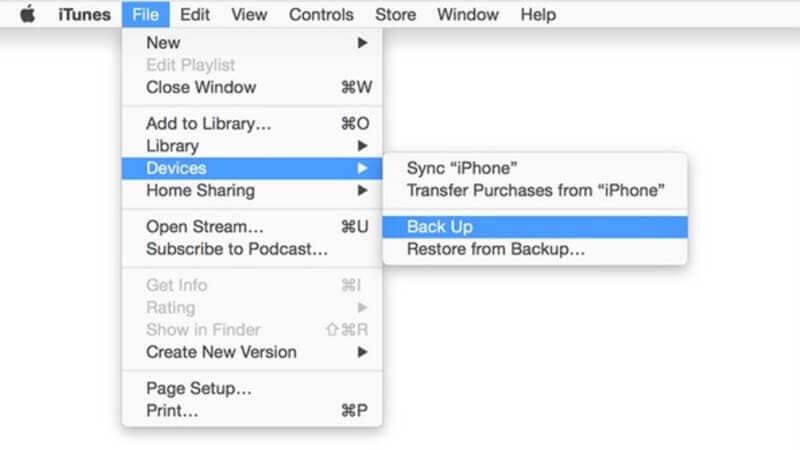
خاتمة:
كلُّ ما سبق كان عن كيفية نقل دردشات تطبيق LINE من هاتف iPhone قديم إلى iPhone 11. وعلى الرَّغم من أنَّ الطريقتان الشَّائعتان - iTunes أو iCloud كفيلتان باستعادة رسائلك القديمة على LINE وحفظها على هاتف iPhone الجديد، إلا أن برنامج Dr.Fone - WhatsApp Transfer (لأنظمة iOS) هو البرنامج الأجدى والأجدر بالثقة. فمع هذا البرنامج، يمكنك الاحتفاظ بمحادثات تطبيق LINE السَّابقة بنقرة واحدة. والأكثرُ أهميةً من ذلك، هما خيارا النقل الانتقائي للبيانات والمعاينة المُتاحان في البرنامج.
WhatsApp Content
- 1 About WhatsApp
- WhatsApp Alternative
- WhatsApp Settings
- Change Phone Number
- WhatsApp Display Picture
- Read WhatsApp Group Message
- WhatsApp Ringtone
- WhatsApp Last Seen
- WhatsApp Ticks
- Best WhatsApp Messages
- WhatsApp Status
- WhatsApp Widget
- 2 WhatsApp Backup
- Backup WhatsApp Messages
- WhatsApp Online Backup
- WhatsApp Auto Backup
- WhatsApp Backup Extractor
- Backup WhatsApp Photos/Video
- 3 WhatsApp Message
- Transfer WhatsApp Messages
- Transfer WhatsApp from Android to Anroid
- Send WhatsApp Messages
- Export WhatsApp History on iPhone
- Print WhatsApp Conversation on iPhone
- 4 Whatsapp Recovery
- Android Whatsapp Recovery
- Restore WhatsApp Messages
- Restore WhatsApp Backup
- Restore Deleted WhatsApp Messages
- Recover WhatsApp Pictures
- Free WhatsApp Recovery Software
- Retrieve iPhone WhatsApp Messages
- 6 WhatsApp Tips & Tricks